

作者: Gina Barrow, 最新更新: 2021年12月24日
“我该如何恢复 不小心从 iPhone 中删除了音乐?“
您是否曾经如此专注,以至于您做了不寻常的事情,例如不小心从 iPhone 中删除了您的音乐?
音乐是人们生活中必不可少的因素之一。 幸运的是,有了这些发达的智能设备,我们现在可以随身携带音乐了。 从旧的 iPod Nano 到现在的 iPhone,这些设备都可靠且方便。 然而,它们并非完美无瑕,用户发现他们的一些东西并不奇怪 iOS更新后文件丢失,我们有时也会犯一些错误,比如不小心删除了我们的音乐文件。
但是,你如何恢复 不小心删除了音乐 练习 iPhone? 最快的答案将来自您的备份,好吧,如果有的话。 但是,不要对恢复过程感到不知所措。 让本文成为您有效检索音乐的指南。
第 1 部分。如何通过 iTunes 从 iPhone 恢复已删除的音乐第 2 部分。如何通过 iCloud 在 iPhone 上恢复已删除的歌曲第 3 部分。如何通过 iPhone 音乐恢复从 iPhone 恢复已删除的歌曲部分4。 概要
幸运的是,您可以使用两种方法从 iPhone 中恢复意外删除的音乐 iTunes的. 尽管音乐文件在 iPhone 上消失了,但它们仍保留在 Apple Cloud 中。 另一种方法是恢复您的 iTunes 备份,以便您可以恢复音乐。
从 iTunes 商店购买音乐的一大好处是可以随时重新下载它们。 请遵循本指南:
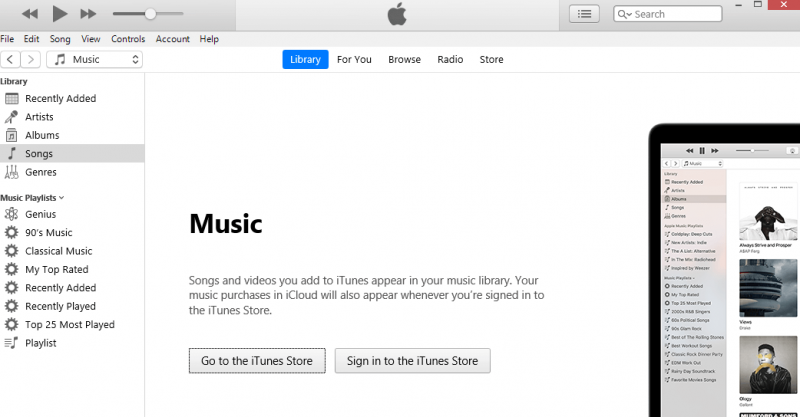
从 iTunes Store 取回您的音乐就是这么快! 但是,如果您不从 iTunes Store 购买歌曲,您仍然可以检索 不小心删除了音乐 的课 iPhone 使用您的 iTunes 备份。 但是,它会恢复设备上的整个备份,但仍然值得一试。
这是有关如何恢复的详细指南 不小心从 iPhone 中删除了音乐 通过 iTunes 备份。
您可以用来从 iPhone 恢复意外删除的音乐的下一种方法是利用您的 iCloud 备份。 如果您的主要备份是 iCloud,您可以执行这种恢复。
但唯一关心的是 iCloud的 恢复是您需要先重置整个 iPhone,然后才能恢复音乐。 如果您确定要恢复 iCloud 备份,请按照本指南进行操作:
现在您已经恢复了 iCloud 备份,您还将检索所有保存的音乐文件。 继续设置您的 iPhone 并开始聆听您喜爱的曲目。
您可以使用另一种方法来避免所有麻烦。 那就是用 FoneDog iOS数据恢复. 如果您在数据恢复方面遇到问题,也许您没有备份,或者您只需要恢复几个项目,或者您可能有任何恢复需求,那么恢复文件的最佳方法是使用专业程序。
iOS的数据恢复
恢复照片,视频,联系人,消息,通话记录,WhatsApp数据等。
从iPhone,iTunes和iCloud恢复数据。
与最新的 iPhone 和 iOS 兼容。
免费下载
免费下载

FoneDog iOS 数据恢复更深入您的 iPhone 并扫描所有已删除的文件。 除此之外,它还可以利用您的 iTunes 或 iCloud 备份,扫描它们,让您有选择地选择文件,而无需恢复整个备份文件。 这几乎是从 iPhone 恢复那些意外删除的音乐的最佳方式。
您可以选择它的三个数据恢复选项,直接从 iPhone 恢复、从 iTunes 恢复,当然还有从 iCloud 恢复。
对于我们上面的这种情况,让我们使用直接从 iPhone 恢复方法。 就是这样:

音乐文件将保存并下载到您的计算机上,您可以随时轻松地将它们传输到您的 iPhone。 使用 FoneDog iOS 数据恢复,您还可以使用 iCloud 备份仅恢复您的音乐文件。 想知道怎么做?

使用此恢复选项时,您无需重置 iPhone。 FoneDog iOS 数据恢复绕过重置阶段,而是提取您的备份并使您能够利用选择性恢复。
最后! 你刚刚学会了如何恢复 不小心从 iPhone 中删除了音乐 使用3种最方便的方法。 您可以使用 iTunes 备份或从 iTunes 商店重新下载您购买的音乐。
另一种方法是使用 iCloud。 但是,使用 iCloud 备份可能会导致数据丢失,因为它需要您在恢复 iCloud 备份之前将 iPhone 恢复出厂设置。
然而,其中,FoneDog iOS数据恢复似乎是完美的选择,因为它不会导致数据丢失。 此外,它还使您可以自由选择要使用的恢复方法。 你有没有试过使用 FoneDog iOS数据恢复?
人们也读如何在 iPhone 2021 上恢复已删除的 WhatsApp 消息如何在iPhone设备上恢复已删除的Facebook消息的有效方法
发表评论
评论
热门文章
/
有趣乏味
/
简单困难
谢谢! 这是您的选择:
Excellent
评分: 4.7 / 5 (基于 70 评级)